надо ли ограничивать интернет-контент детям? – Газета.uz
В 2020 году интернет стал необходим практически всем детям, которые вынуждены обучаться удаленно из-за пандемии коронавируса. Родители могут опасаться негативного воздействия технологий на академические и творческие успехи ребенка, его физическое и психическое здоровье.
Отец двоих детей, столичный ресторатор Павел Георганов рассказал «Газете.uz», нужно ли контролировать интернет-контент, потребляемый детьми, что такое информационная безопасность и как работает родительский контроль.
Павел Георганов. Фото: «Газета.uz».
Об устройствах, используемых детьми
Моей дочери Еве 12 лет, а сыну Филиппу — 9. Старшая пользуется смартфоном, планшетом и компьютером. Младший — планшетом и обычным телефоном. Кроме того, они смотрят YouTube на Smart TV, а сын играет в PlayStation.
Дочери я подарил компьютер на прошлый день рождения..jpg)
Я убежден, что до определенного возраста детям не нужны смартфоны. Зачем девятилетнему ребенку именно смартфон, если есть простое средство связи? Все просьбы купить смартфон сводятся к играм и просмотру роликов на YouTube вместо прогулки.
Может, лет в 12 сыну понадобится смартфон, но я пока не понимаю, для чего. Иногда надумываю себе, что ему может понадобиться связаться со мной, а связи не будет. Но чаще мы это себе просто придумываем. Чтобы знать, где находятся дети, у меня есть отдельные GPS-трекеры. Их можно положить в карман или повесить на ключи, но я ими пока не пользуюсь.
На планшеты, смартфоны и компьютеры (маленькие экраны) детям отведено всего три часа в день. Во время карантина я не ограничиваю время игр на PlayStation и время просмотра YouTube на телевизоре, но это не значит, что они смотрят телевизор или играют по 20 часов. Я знаю, чем занимаются мои дети, потому что провожу с ними очень много времени.
Я знаю, чем занимаются мои дети, потому что провожу с ними очень много времени.
Когда у детей начнется учеба, все пользование интернетом вне учебы и игры ограничатся тремя часами в день. Кроме того, во время школы они смогут пользоваться своими устройствами только с 7 утра до 10 вечера.
Я хочу, чтобы мои дети научились правильно распределять свое время, получать удовольствие от каждого его промежутка и развлекать себя так, чтобы без телефона не было скучно. Иначе к комфорту можно привыкнуть до пресыщения, и пережить любую передрягу будет сложно.
О родительском контроле
О родительском контроле я задумался, когда у меня начались проблемы со зрением. Я вижу, что дети уже в первом-втором классах носят очки. Мне бы хотелось оттянуть этот момент для своих детей. Поэтому я стараюсь максимально минимизировать их знакомство с маленькими экранами и ограничиваю время их использования
«Родительский контроль» звучит плохо, но его нужно использовать всем.
Он позволяет цензурировать и ограничивать контент. Это не копание в телефоне, а безопасность и понимание, где находятся дети.
Устанавливать дополнительные устройства для родительского контроля не нужно. Хотя существуют способы контроля через интернет-роутер, когда в зоне его действия ограничивается время пользования интернетом для заданных устройств.
Родительский контроль доступен на телефоне. Нужно лишь установить дополнительные приложения. Они бесплатные. У операционных систем Android и iOS свои приложения для родительского контроля. Установить родительский контроль можно, даже если родитель и ребенок используют разные операционные системы.
Например, я пользуюсь телефоном на ОС Android, а компьютером — на ОС Windows. Управляю смартфоном дочери через iCloud. Если же у родителей все устройства iOS, а у ребенка — Android, то Apple позволяет установить приложение Google Family Link на IPhone версии 9 и выше для управления Android-устройствами.
Для установки родительского контроля на iOS нужно включить «Экранное время» в настройках. Максимально подробно об этом рассказано на сайте поддержки компании Apple.
Для настройки родительского контроля на Android нужно скачать приложение Google Family Link (для родителей), а затем установить контролируемое приложение Google Family Link (для детей) на устройства детей.
Родитель получит код с устройств детей, введет базовые данные о ребенке. Тогда откроется доступ ко всему функционалу телефона.
Приложения родительского контроля привязываются к Google-аккаунту или Apple ID. Соответственно, этот контроль распространяется на все устройства этой операционной системы, в которые осуществлен вход с этого детского аккаунта. Если ребенок захочет создать новый аккаунт на управляемом устройстве, родитель получит уведомление. Если же на неуправляемом устройстве, то родитель не узнает об этом. 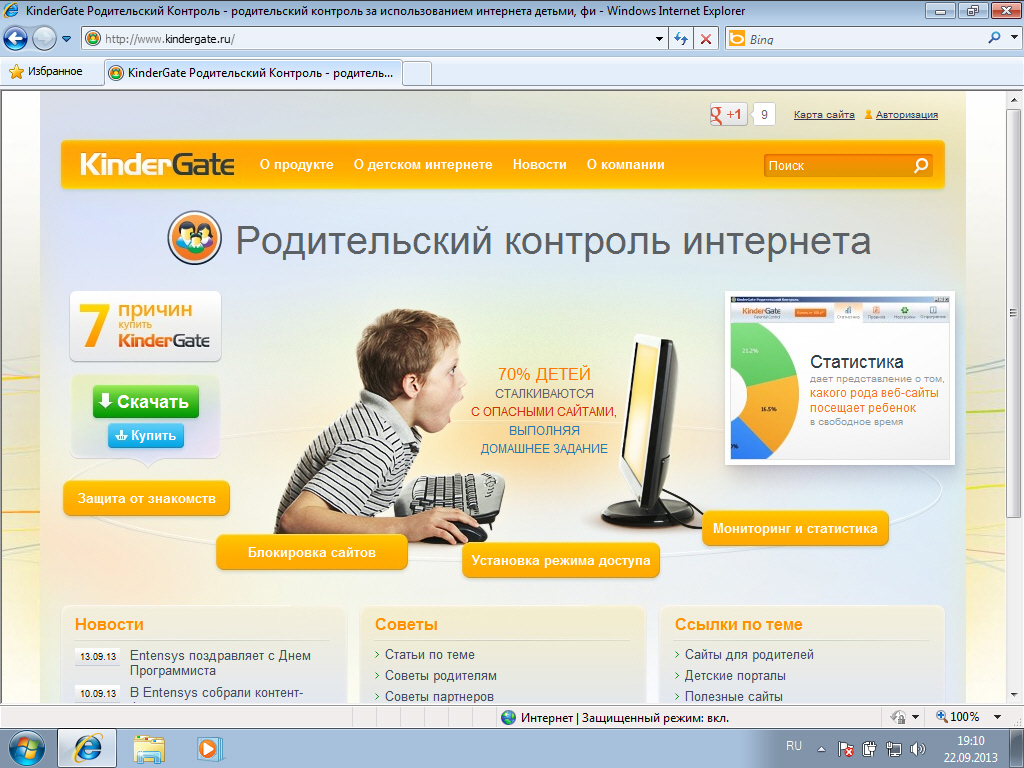
Возможности родительского контроля на ОС Android очень широкие. Он позволяет заблокировать и разблокировать телефон ребенка, где бы он ни находился, увидеть, где находится ребенок, посмотреть историю действий.
Можно дать ребенку дополнительное время на использование смартфона, выбрать, кому он может звонить. Чтобы управлять телефоном автономно, обязательно должен быть включен интернет. Так родитель сможет вносить изменения в систему контроля и получать уведомления.
Обе операционные системы позволяют настроить возрастные ограничения так, что ребенок не будет видеть приложения в маркете для более взрослой аудитории.
Ни одно приложение на смартфоне или планшете дети не могут установить без моего одобрения. Мне приходит запрос на установку приложения, и я принимаю решение.
Встроенных функций для просмотра сообщений нет. Это не система слежения, и это правильно. Я не читаю переписки детей, потому что дружу с ними.
Я не слежу за запросами детей в поисковике, но это возможно. Более того, можно установить фильтры на поиск слов и словосочетаний и их производных.
Контент на YouTube, который мои дети часто смотрят через Smart TV, контролируется через учетную запись, которая привязана к Apple ID или аккаунту Google.
На PlayStation ограничений контента у моих детей нет, потому что все контролирую я сам. У них нет своих аккаунтов. Но это не значит, что нельзя создать детский аккаунт. Настройки аккаунтов PlayStation похожи на компьютерные. Нужно создать аккаунт администратора, а затем детские аккаунты. Система позволяет установить ограничения по возрасту, промежутку времени, в который можно играть, и по количеству времени в день.
О социальных сетях и мессенджерах
Мои дети не зарегистрированы в социальных сетях. Только у Евы есть 65 минут из трех часов в день на TikTok. Мне кажется, он позволяет ей развиваться творчески.
Дочь просит подарить ей на день рождения возможность зарегистрироваться в Instagram. Раньше я ей отказывал из-за возраста. Скоро ей 13, а значит, по правилам этих соцсетей ей уже можно ими пользоваться. Но я решил тянуть до 16 лет.
Instagram создает впечатление искусственной жизни, меняет ценности и может развить в человеке неуверенность в себе просто подбором контента. И это еще не говоря о комментариях.
Думаю, детей стоит беречь от социальных сетей. В них слишком много жестокости. Она кроется даже в самых безобидных вещах. К буллингу в комментариях не всегда готов даже взрослый человек. А ребенку он может серьезно навредить.
Ева знает про жестокость в Instagram, но не понимает, что я имею в виду, пытаясь объяснить ей. Она говорит, что может отделить черное от белого. Но ей 12, и это та ситуация, когда мои объяснения она понимает по-своему.
Telegram у дочери установлен лишь на компьютере, потому что на большом экране проще читать.
Об информационной безопасности
Рисков по утечке данных детей из-за родительского контроля нет, ведь он привязан к определенному устройству или аккаунту. Получить от ребенка нужную информацию не составит труда, если задать ему два-три неудобных вопроса. Так часто бывает с мошенниками.
Поэтому я уже начинаю учить детей базовой информационной безопасности. Например, объясняю, что нет ничего страшного, если сказать, из какой ты страны или города. Но лишним будет сказать фамилию или адрес. Немного позже я объясню, что
О воспитании
Цифровой родительский контроль — неотъемлемая часть воспитания. Но это не взаимозаменяющие друг друга вещи. Конечно, мои дети знают, что я контролирую контент. Об этом нужно говорить, потому что честность — основа всего. Хотя часто это тяжелее. Хорошая новость в том, что это сложно лишь до тех пор, пока дети не вырастут.
Хотя часто это тяжелее. Хорошая новость в том, что это сложно лишь до тех пор, пока дети не вырастут.
Наверное, лет в 16 я буду вынужден снять родительский контроль. До этого возраста буду стараться привить вкус и понимание того, что многое в возможностях интернета — это излишества. Все, что должно прийти на смену родительскому контролю, — это дружба.
Дружба с детьми решает все. Когда им что-то непонятно, они идут ко мне за советом. Я все объясняю, и это позволяет им быть со мной на равных. Я не авторитет, которого боятся, а другой авторитет.
Я многое не запрещаю, но могу попросить детей не слушать или не смотреть что-то рядом со мной. Табу ведут к тому, что ребенок погружается в запрещенное еще больше. Я не тот родитель, который не знает своих детей. Мы существуем в жизнях друг друга. Нужно не знать своих детей, чтобы они вступали в опасные для жизни и здоровья сообщества. Как можно не знать своих детей?
Родительский контроль — это.
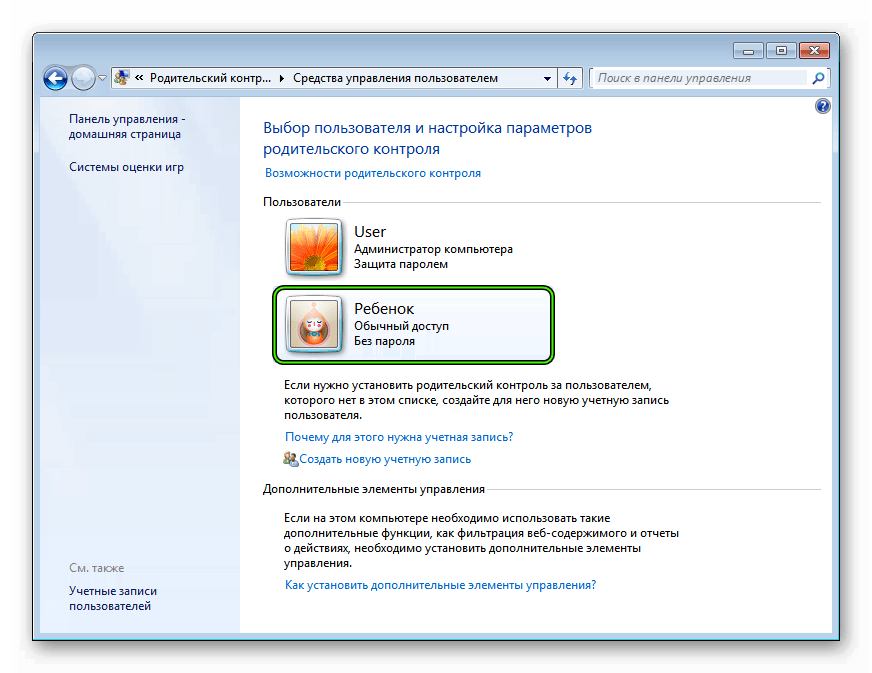 .. Что такое Родительский контроль?
.. Что такое Родительский контроль?Родительский контроль — комплекс правил и мер по предотвращению негативного воздействия сети интернет и компьютера на опекаемого человека (обычно ребёнка).
Источники угроз
Интернет
Основной источник угроз — это всемирная сеть Интернет. В ней содержится огромное число нежелательной для детского восприятия информации: сцен насилия, контента для взрослых, агитации к расовым и другим обострениям. Выйти в интернет возможно как с домашнего компьютера, так и с портативного телефона, поэтому для защиты от данной угрозы необходим комплекс мер. Основной мерой как и всегда является воспитание. Все известные инструментарии можно рассматривать только как вспомогательные меры.
Программы
Не менее опасна также возможность получения несоответствующей информации из установленных локально программ. Например, видеоплееры с просмотром различных «не детских» сюжетов, прослушивание аудио записей, просмотр картинок и чтение сохраненных локально текстов.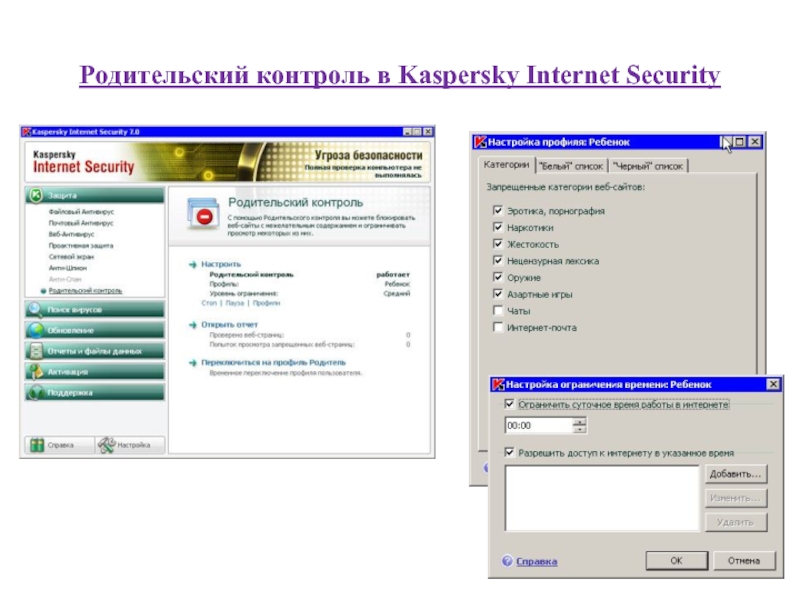 Как и в случае с интернетом, противостоять этому помогают целый ряд инструментов, но основной — это нравственная устойчивость опекаемых индивидуумов.
Как и в случае с интернетом, противостоять этому помогают целый ряд инструментов, но основной — это нравственная устойчивость опекаемых индивидуумов.
Компьютер
Компьютер как средство трансляции видео, аудио и другого контента, превосходит любой другой в удобстве использования, что может повлечь за собой ненормированное его использование. В свою очередь, последнее может повлечь хроническую усталость, неврозы и другие заболевания. Родители, дети которых имеют открытый доступ к компьютеру, должны позаботиться о соблюдении режима дня и уровня нагрузок ребёнка.
Инструменты
Наиболее полно комплекс мер по обеспечению родительского контроля интегрировали в себя современные решения безопасности пользователей в сети. Некоторые построены на базе антивирусных решений. Наиболее известны следующие решения:
K9 Web Protection
K9 Web Protection[1] — бесплатная программа для родительского контроля, блокирующая сайты по определённым категориям.
Kaspersky
KinderGate Родительский Контроль
KinderGate Родительский Контроль — программный продукт, предназначенный для домашних пользователей и позволяющий контролировать использование сети Интернет несовершеннолетними детьми.
Outpost Security Suite
Outpost Security Suite[2] — комплексная защита сетевых угроз, включающая в себя антивирус, брандмауэр, антиспам и т.д
Rejector
Rejector.ru [3] — простой инструмент для родительского контроля и не только. Бесплатен.
SkyDNS
SkyDNS — бесплатный интернет-сервис на основе службы DNS для блокировки доступа к опасным, вредоносным сайтам и сайтам не подходящим для просмотра несовершеннолетними.
Time Boss Родительский Контроль
Time Boss Родительский Контроль — простая программа для родительского контроля, ограничивающая влияние компьютера на ребенка.
Детский браузер Гогуль
Гогуль[4] — бесплатное дополнение к браузеру Mozilla Firefox для родительского контроля и ограничения детей в сети от нежелательного контента.
Интернет Цензор
Интернет Цензор [5] — бесплатный интернет-фильтр, обеспечивающий блокировку потенциально нежелательных сайтов и ресурсов сети интернет. Кроме программной реализации для операционных систем семейства Windows существует версия для браузера Mozilla Firefox.
NetKids
NetKids [6] — Облачный сервис NetKids предназначен для настоящего родительского контроля над детьми в Интернете.
Примечания
Ссылки
Родительский контроль — 4 совета как обезопасить детей в Интернете
Обеспечение безопасности детей в Интернете — серьезная проблема для родителей. К счастью, современные защитные решения облегчают эту задачу. Использование программного обеспечения с функцией родительского контроля — это легкий, но надежный способ контролировать поведение ваших детей в Сети, который позволяет предотвратить доступ к нежелательным сайтам и неприемлемому контенту.
w3.org/1999/xhtml»>Но это не все, что может делать Родительский контроль. Специальные инструменты помогают сделать мгновенные сообщения, чаты и отдельные приложения более безопасными для юных пользователей. Вы можете получать оповещения об определенных действиях: например, ваш ребенок разместил новый пост в социальных сетях или добавил в список друзей новое имя. У вас также есть возможность контролировать, какие приложения загружают дети. Все это дает вам уверенность в том, что ваши дети находятся под вашей защитой. Выбирайте правильное ПО с функцией Родительского контроля, чтобы обеспечить безопасность вашего ребенка в Интернете.Фильтрация и блокировка
Контролировать то, какие сайты дети посещают, — полдела. Функции фильтрации и блокировки предотвратят риск наткнуться на сайты для взрослых. С помощью настроек ПО можно заблокировать определенные категории контента, а также типы мгновенных сообщений, электронной почты и скачиваемых программ. Выбирайте программное обеспечение, которое позволяет создавать списки разрешенных и заблокированных сайтов.
Выбирайте программное обеспечение, которое позволяет создавать списки разрешенных и заблокированных сайтов.
Блокировка исходящего контента
Дети не всегда задумываются о том, чего не стоит отправлять в сообщениях. Использование программного обеспечения с функциями, блокирующими определенные типы исходящего контента, позволит предотвратить неприятности, в которые они могут попасть. Кроме того, мониторинг входящих и исходящих сообщений может дать вам представление о том, что происходит в жизни вашего ребенка.
Контроль времени нахождения в Сети
Даже взрослому человеку не всегда удается контролировать количество времени, проведенного перед монитором, а детям сделать это во много раз труднее. Функция Родительского контроля позволит вам контролировать время нахождения детей в Интернете. Вы можете создавать расписание для каждого ребенка и настроить программу так, чтобы она уведомляла ребенка, что время его нахождения в Сети заканчивается.
Мониторинг контента
Знаете ли вы, чем ваши дети интересуются в Интернете? Ваши подозрения оправданы — действительно, это зачастую нежелательные сайты и видео. Причем они могут быть обнаружены совершенно случайно. Даже обычный ресурс или результаты поиска могут привести детей на сайты не предназначенные для детских глаз. Выбирайте программное обеспечение, которое позволяет отслеживать активность ребенка в сетях и на устройствах. Эффективное ПО записывает, какие страницы и как часто посещают ваши дети, чтобы вы были в курсе их онлайн-интересов. Использование программного для обеспечения родительского контроля, такого как Kaspersky Safe Kids, или комплексного ПО класса Kaspersky Internet Security с функцией Родительского контроля позволяет отслеживать то, что ваши дети ищут и с кем взаимодействуют в Интернете. Эти решения — действенная помощь в обеспечении их онлайн-безопасности, которая к тому же подскажет вам, на что стоит обратить особое внимание, когда будете говорить с ребенком о правилах поведения в Интернете.
Статьи и ссылки по теме:
Использование родительского контроля для обеспечения безопасности детей в Интернете
KasperskyЗащита детей от опасностей Интернета — серьезная проблема для родителей. Наши советы помогут вам контролировать поведение ваших детей в Сети.
Принимаем дополнительные меры родительского контроля.
По мере развития Интернета, функция родительского контроля становится все более востребованной. Объясняется это тем, что родители по всему миру обеспокоены правами своего ребенка на получение безопасной информации. Им небезразлично, какого рода информация попадает на устройство, с которого ребенок выходит в Интернет, а также их заботит, чтобы само устройство оставалось в чистоте и безопасности.
Ни для кого не секрет, что практически все современные гаджеты наделены функцией родительского контроля, однако помимо этого, легко отключаемого, кстати, режима есть еще несколько нестандартных способов ограничения доступа к веб-контенту, позволяющих защитить как саму систему, так и домочадцев.
- Ограничение доступа в Интернет для пользователей, особенно подростков, – это не только содержание веб-страниц; речь идет и о трафике. Не безлимитное подключение к Интернету встречается в России достаточно часто, поэтому важно не допустить перерасхода средств за перерасход трафика. Поэтому стоит ограничить доступ к музыкальным и видеосервисам.
- В России роль Facebook, SoundCloud и Spotify разом выполняет социальная сеть «ВКонтакте», в которой медиаконтент слабо контролируется создателями ресурса. Отсюда и перерасход трафика, и просмотр нежелательного для детской психики содержания. Активированная функция «Анти-баннер» из Kaspersky Internet Security незаметно для ребенка, но весьма эффективно закроет доступ к такому контенту.
- Время у компьютера тоже необходимо ограничивать. Например, Amazon Kindle Fire HD имеет приложение FreeTime, при помощи которого родители устанавливают время, разрешенное ребенку на онлайн. Причем можно установить разное время для просмотра разного содержания. А если детей несколько, то для каждого создается свой профиль с индивидуальными настройками.
- Родительский контроль ориентирован не только на детей. Пользователи преклонного возраста тоже нуждаются в некоторой подмоге этой функции. Например, их может озадачить одно из системных приложений, которое, случайно запущенное, может наделать дел. Не меньше неприятностей может принести открытие вредоносных сайтов. Поэтому стоит ограничить систему только теми ресурсами, которые постоянно посещают пожилые родственники, создав, ко всему прочему, отдельный аккаунт для них. Помимо этого стоит воспользоваться функцией «Анти-баннер» в Kaspersky Internet Security 2013. Это позволит избежать появления всплывающих окон и их имитации, что только запутает такого пользователя.
- В конечном счете самый надежный способ защиты вашей системы и управления ею – это установка надежного защитного комплекса, такого как Kaspersky CRYSTAL. Это полный набор инструментов для контроля и защиты компьютера, позволяющий сделать посещение Глобальной сети намного комфортнее и безопаснее.
Функция Родительский контроль: хороший помощник для родителей | Министерство образования, науки и молодежи Республики Крым
Сегодня Вы узнаете о функции Родительский контроль, она несомненно пригодится родителям, которым не всё равно сколько времени их ребенок проводит за компьютером.
Компьютер, без сомнения очень полезная вещь! Но он перестает быть таковым, если человек только и знает, как просиживать целыми днями за online-играми с перерывом для общения в социальных сетях, или наоборот.
Ведь именно на это жалуются многие родители. Как по мне, так компьютер здесь не причем, разве смогли бы они это делать, если бы Вы им запретили?
Контролируйте детей с помощью функции родительский контроль
Функция Родительский контроль позволяет:
— устанавливать определенные интервалы времени, когда Ваш ребенок сможет пользоваться компьютером
— заблокировать доступ к определенным играм
— заблокировать доступ к определенным программам
Требования для установки родительского контроля:
— у Вас должна быть учетная запись с правами администратора, защищенная паролем
— ребёнок, для которого устанавливается родительский контроль, должны иметь стандартную учетную запись
Как создавать учетные записи читайте здесь.
Родительский контроль: настройка и управление
Зайдите в Панель управления через меню Пуск, и найдите пункт Установка родительского контроля для всех пользователей.
Родительский контроль: настройка и управление
Зайдите в Панель управления через меню Пуск, и найдите пункт Установка родительского контроля для всех пользователей.
Затем нужно выбрать учетную запись. Напомню, она должна быть стандартной, т.е. с обычным доступом!
В группе родительский контроль выберите Включить, используя текущие параметры.
После того, как Вы включите родительский контроль, можно будет настроить остальные параметры.
Ограничения по времени
Выбрав этот пункт, откроется следующее окно:
Это обычная таблица, в которой нужно отметить время, когда для этой учетной записи доступ к компьютеру будет закрыт.
Для этого просто нажмите на какой-либо квадратик и потяните мышку, точно так же как выделяются файлы и папки.
Или просто щелкайте по каждому отдельно.
Моя таблица говорит о том, что с понедельника – пятницу доступ к этой учетной записи будет возможен только в промежутках времени с 12-14 и с 19-21.
В выходные доступ открыт круглосуточно.
Вот так просто можно задать время для каждого дня, поэтому даже если Вы находитесь на работе, Вашему ребенку придётся делать уроки 🙂
Игры
Можно ли запускать игры?
Этот пункт определяет все игры, думаю ставить здесь Нет слишком жестоко
Задать категории для игр
В этом окне можно блокировать игры по типу содержимого.
В моем случае будут доступны все игры до категории T, категории M и Aо будут блокироваться.
Естественно, если Windows не сможет определить категорию игры, она будет доступна всегда.
Запрещение и разрешение игр
Здесь тоже все просто: запрещайте, разрешайте доступ к определенным играм!
Разрешение и блокировка конкретных программ
Как и указано в названии меню, здесь можно блокировать определенные программы.
На этом всё!
Лучшие программы родительского контроля на компьютере и телефоне
Блокировка интернета или полное блокирование компьютера от детей – не выход. Потому что в глобальной сети много полезного для ребенка. А еще – запретный плод сладок. Но ограничивать интернет нужно. Не запрещать, а контролировать контент, с которым взаимодействует чадо. Для этого на гаджеты устанавливают специальное ПО категории родительский контроль.
Что такое родительский контроль
Софт этого типа устанавливают на ПК или телефон для ограничения доступа ребенка к определенным приложениям и контенту вредного содержания. После настройки родителем ПО не позволит открыть сетевой ресурс или запустить ролик, знакомство с которым для ребенка нежелательно.
Второй аспект – ограничение времени пользования компьютером или гаджетом. Через заданный интервал девайс будет выключаться или пропадет сеть.
Помимо программ для ограничения доступа в интернет к категории parental control относятся специальные плагины для браузеров, фильтры на сайтах и встроенные возможности операционных систем.
Варианты контроля за ребенком на устройствах:
- программа для блокировки сайтов онлайн;
- встроенные ограничивающие возможности;
- детские режимы на социальных площадках.
Третий вариант подойдет, если вы не думаете о том, как ограничить доступ в интернет ребенку в целом, а хотите защитить его от вредного контента на определенных ресурсах. Например, чтобы он не мог смотреть некоторые ролики на Ютюб. Такие возможности есть и в соцсетях. Они актуальны на Виндовс, Андроид и для Айфонов, что позволяет тотально контролировать сетевую активность чада.
Виды контроля
Чтобы найти ответ на вопрос, как настроить родительский контроль правильно, необходимо понять главное: такие решения – это иллюзия полной безопасности. Если вы хотите, чтобы ребенок не использовал ПК или другой девайс, просто поставьте пароль. Вот реальная защита.
В случае с чадом дошкольного и раннего школьного возраста задача родителя – сделать так, чтобы ребенок столкнулся с нежелательной информацией как можно позже. Смиритесь – это всё равно произойдет, но лучше отсрочить данный момент.
Дети постарше знают, какие запросы задать Гуглу и Яндексу, чтобы найти нужный им сайт или видео, обойдя встроенную защиту. На уровне средней школы защитные решения в соцсетях уже бесполезны. Потому что отпрыск способен завести собственный гугл-аккаунт и войти в него через Тор, а не через стандартный браузер. Никакие пароли тут не помогут.
Но это не значит, что их не нужно применять. Нужно, но – уместно и своевременно. Реальный контроль посещения сайтов и контроль доступа к софту способен обеспечить сам родитель, а не ПО, которое родитель настраивает. Когда ребенок становится старше, важнее отслеживать, получая уведомления и отчеты о его активности в сети, а не просто ограничивать.
Как ограничить доступ к интернету:
Решения последней категории – универсальные и самые эффективные. Потому что их возможности позволяют точечно ограничивать доступ детей к контенту и играм. Родитель в каждый момент времени знает, чем занимается ребенок, что он пытается скачать, что ищет в поисковике, о чём общается с друзьями в мессенджере.
Как установить родительский контроль на компьютер
Если вы думаете о том, как заблокировать компьютер от ребенка, необходимо либо выбрать для блокирования встроенные возможности операционной системы, либо установить стороннюю защиту от нежелательных для ребенка сайтов. Блокирование в дальнейшем настраивается по необходимости и защищается паролем, который нужно задать для того, чтобы потом снова попасть в настройки.
Процесс настройки программы родителем отличается для софта разных поставщиков, как и возможности этого софта. Например, не все решения осуществляют блокирование игр, не все могут работать скрытно и выключать сеть или ПК в заданные интервалы. Но устанавливаются они одинаково – софт необходимо скачать с сайта разработчика (оплатить, если он платный) и запустить файл с расширением .exe для установки на ПК. Дальше нужно лишь следовать инструкциям на экране.
Самые эффективные программы-трекеры для ограничения работы компьютера
Если вы задались вопросом, как блокировать компьютер на Windows XP или ОС другой версии, вам подойдет широкий спектр специализированных решений. Ниже мы рассмотрим наиболее популярные из них, с множеством настроек по сайтам (включая Ютюб), мессенджерам и хостингам.
Bitcop
- Доступные платформы: Windows
- Бесплатная версия: полный функционал облачной версии для одного пользователя
Если не знаете, как заблокировать компьютер от ребенка, использование этого софта для Виндовс – одно из наиболее целесообразных решений. ПО предназначено для ограничения доступа к компьютеру по предустановленным настройкам. Можно задать блокирование определенных сайтов или контента, приложений, игр, конкретных действий. Ребенок не сможет устанавливать и/или использовать нежелательный софт.
Запрещение и ограничение работы на устройстве может предполагать и другой метод родительского контроля – когда программа не блокирует контент, а уведомляет родителя о совершении действия, которое было запрещено. Зачастую это более эффективный способ – когда ребенок может посмотреть нежелательный контент, но, будучи заранее предупрежденным, осознает, что родитель узнает о проступке.
Если говорить о конкретных функциях, то родительский контроль на Windows с помощью Bitcop в соответствие с заданными настройками приложения может ограничивать отпрыска разными методами. Каждое нажатие на клавишу, каждый клик мышкой, каждый поисковый запрос и сообщение в социальной сети или мессенджере фиксируются.
Программа может функционировать постоянно или по расписанию, контроль доступа к нежелательным сайтам осуществляется скрытно. То есть если вы не сказали ребенку об установленной на ПК системе родительского контроля, он о ней не узнает.
KidInspector
- Доступные платформы: Windows, MacOS, Android, iOS
- Триал версия: 1 день неполный функционал
Если не знаете, как ограничить время детей в сети, это хорошее решение для ПК, смартфона и планшета. Для родительского контроля ребенка тут есть функция ограничения времени работы устройства, кейлоггер (фиксация всех нажатий клавиш), мониторинг поисковых запросов (Гугл, Яндекс и другие поисковики), блокирование установки игр.
Софт не только блокирует контент, но также фиксирует посещение сайтов и периоды, проведенные в играх. Перманентно мониторится активность в чатах. Сайты и программы родитель может ограничивать для ребенка по базам или вручную.
Ограничение работы компьютера или мобильного гаджета осуществляется удаленно. Ребенок никак не может повлиять на родительский контроль. Родитель осуществляет мониторинг контента со своего ПК или телефона, ему приходят оповещения. Он может получать скриншоты рабочего стола и даже увидеть прямую трансляцию экрана
Kidlogger
- Доступные платформы: Windows, MacOS, Android
- Бесплатный вариант: бессрочный с минимальным функционалом
Удобный софт для ограничения времени работы на компьютере, который можно легко настроить в рамках родительского контроля. Настройка родителем позволяет мониторить посещение сайтов, переписку в мессенджерах, открытие папок и файлов, использование ресурсов ПК. То есть это не просто программа для ограничения времени работы за компьютером или на телефоне.
Пользователь не видит работу программы родительского контроля, действующей онлайн. Софт фиксирует все нажатия на клавиши, делает сводки по поисковым запросам и сообщениям в соцсетях и мессенджерах. Контролирует CD/DVD и получаемые с них данные. Можно блокировать подключения USB-устройств, установку с них приложений. Отчеты по ограничению доступа к сети на ПК и телефоне отсылаются родителям на e-mail.
Ограничение доступа к сайтам детям средствами ОС
Во всех Виндовс, начиная с XP, можно установить ограничение для детей на компьютер без сторонних программ родительского контроля. В зависимости от сборки ОС, это может быть блокирование сайтов по базе или по заданным настройкам. В современных операционных системах имеется возможность задать ограничение работы компьютера по времени.
Обратите внимание – это не функция родительского контроля как таковая. Возможности системы ограничивают деятельность ребенка лишь в весьма относительной степени. Ребенок всё равно может смотреть Ютюб, искать что угодно в Гугле, пользоваться другими сервисами. Ему нельзя ограничить запуск игр. Однако установка стороннего программного обеспечения осторожными родителями блокируется за счет настроек брандмауэра (через режим администратора с паролем, который знаете вы и не знает ребенок).
Как ограничить доступ к интернету с помощью решений от вендоров антивирусных систем
Разработчики антивирусного ПО отлично знают, насколько это важно – блокировать доступ в интернет от детей. Поэтому они предлагают родительский контроль через специальные функции антивирусов, либо в виде отдельных решений, которые с ними интегрируются. Рассмотрим такой софт на конкретных примерах.
Kaspersky Safe Kids
- Работает на: Windows, MacOS, Android, iOS
- Триал версия: 7 дней полный функционал
Приложение включает два клиента, один устанавливается на гаджет ребенка, другой – на устройство родителя. Это специализированная программа родительского контроля, которая предоставляет данные о местоположении чада и контролирует его онлайн-активность. Можно блокировать определенные сайты и софт, ограничиваются поисковые запросы и связанные с ними ресурсы.
Родитель имеет возможность напрямую запрещать совершать те или иные действия, либо мониторить их и получать отчеты. Например, функционал этой программы родительского контроля на базе антивируса в зависимости от заданной настройки позволяет оповещать родителя о том, что ребенок делает в ВК – что он постит прямо сейчас, на какие группы подписан, кого добавляет в друзья. Это бесценные сведения для объемного анализа сетевой деятельности чада, а не просто контроль доступа к глобальной сети интернет.
Помимо мониторинга посещения сайтов и использования софта (включая игры), разработчики данной программы защиты компьютера и гаджетов от детей недавно ввели отдельный блок настроек для Ютюба, который интегрируется непосредственно в платформу. В контексте проблемы запрещенных видео на хостинге это одно из ведущих решений на сегодняшний день. Причем оно действует на всех устройствах, включая телефоны.
ESET NOD32 Parental Control
- Работает на: Windows, MacOS, Android, iOS
- Триал версия: 30 дней в полном функционале
По функционалу решение похоже на софт от Касперского. Это контроль посещения интернет-сайтов и ограничение времени работы ребенка за компьютером. ПО может блокировать заданный контент в сети, фиксирует все активности на устройстве (включая телефон). Как и сам антивирус ESET NOD32, его детище глубоко внедряется в систему, имеет собственные базы и фильтры, которые постоянно расширяются.
Отличие этой программы для ограничения доступа ребенка в интернет в том, что у нее есть встроенный GPS-мониторинг, который оповещает вас, если ребенок покинул заданную локацию. Можно задать режим активности сети и приложений по периодам – они будут отключаться при длительной активности или в установленные часы.
Идея программы ограничения времени работы ребенка на компьютере в том, чтобы он учился распределять свои ресурсы между учебой и развлечениями. В чём и заключается суть родительского контроля. Самостоятельно ребенку довольно сложно это делать.
McAfee Safe Family
- Функционирует на: Windows, MacOS, Android, iOS
- Бесплатное использование: 30 дней с полной функциональностью
Бесплатный родительский контроль ребенка в глобальной сети с помощью этого решения дает немало плюсов. Здесь тоже есть GPS, но приложение значительно проще в освоении и меньше нагружает систему, чем софт от антивирусов Касперский и Нод32.
Если не знаете, как эффективно защитить компьютер от ребенка и как мониторить время работы за устройством, McAfee предлагает онлайн мониторинг всех действий чада за ПК и на телефоне. Можно настроить активность сети по расписанию, заблокировать запуск всех или конкретных приложений (например, игр), ограничить поисковые запросы в Гугл.
Это одна из самых простых программ ограничения доступа ребенка в интернет. Настроек много, но они интуитивные. Как средство блокировки нежелательных сайтов от детей софт оптимален в рамках уже имеющейся системы родительского контроля, также может использоваться самостоятельно.
Настройка родительского контроля на Андроид
Для смартфонов и прочих гаджетов на базе операционной системы Андроид разработано достаточно много программ блокировки опасных сайтов для детей. Некоторые мы привели выше (включая решения от антивирусов). Собственные возможности устройства в плане ограничения доступа ребенка в интернет по времени зависят от типа и модели девайса. Чтобы правильно настроить смартфон, необходимо воспользоваться инструкцией к нему.
Есть универсальные методы с расширенными настройками, например – Google Family Link. Это авторское решение для родительского контроля от Google. Нужно зайти на сайт компании, создать семейную группу и войти в нее со всех устройств, включая телефон ребенка. Родительский контроль за ребенком через интернет позволяет отслеживать, какие сайты он посещает.
Без разрешения с родительского гаджета большинство действий ребенку недоступно (включая просмотр определенных видео на YouTube). В соответствие с настройками родителям приходят уведомления по контенту, с которым взаимодействует ребенок.
Как включить родительский контроль на Айфоне
Вопрос, как эффективно ограничить доступ детей в интернет на Айфоне, зачастую решается без сторонних программ. У Эппл есть своя программа родительского контроля за ребенком, встроенная в операционную систему. Ограничение доступа по времени и прочие функции активируются через «Семейный доступ» и «Экранное время».
Ничего устанавливать не нужно, настройка устройства интуитивная. Актуальные версии iOS позволяют взрослому использовать различные режимы и возможности. Например, можно разрешать и запрещать запуск определенных программ и сайтов, устанавливать режим активности гаджета по часам.
Есть блокирование неуместного контента, определение местоположения. Мониторинг ребенка не абсолютный, но достаточный, чтобы быстро найти ответ на вопрос, как ограничить доступ к сайтам вашим детям.
Как установить ограничения на YouTube
К сожалению, не существует такого понятия как «детский интернет». Возрастные параметры на большинстве площадок легко обойти, границы там условные. Поэтому вопрос о родительском контроле за компьютером с помощью сторонних программ актуален. Но не всегда целесообразно делать это именно через использование программ.
У YouTube есть режим, который позволяет настраивать контроль контента для ребенка. Чтобы войти в этот режим нужно нажать на значок замка. Настраивается всё на девайсе ребенка. Там много параметров, можно запрещать и разрешать контент определенного содержания, выставлять предел по возрасту к ролику и его содержимому (мат, эротика и т.д.). Имеется возможность даже контролировать ввод в поисковой строке.
Обязательно введите пароль для настроек, чтобы ребенок не мог работать в этом режиме сам. Попасть туда можно из браузера и в мобильном варианте. Это хорошее решение, если вы не знаете, как защитить ребенка от негатива на YouTube без сторонних программ. Но здесь нет мониторинга активности, только настройки контента. Поэтому если вас интересует полноценный контроль доступа к вашем компьютеру, установить стороннюю программу всё равно придется.
Как выбрать программу родительского контроля сайтов и контента
Ограничивать ребенку выход в сеть – одна из приоритетных задач. Необходимо учить ребенка распределять свободные часы между важными вещами и развлечениями. Ребенок до определенного момента не готов справиться с этим самостоятельно. И он не видит реальной опасности глобальной сети. Поэтому взрослым нужно вводить некоторые границы.
Самый простой вариант – воспользоваться встроенными возможностями операционной системы, плюс установить специализированную программу с антивирусом. Это защитит ребенка от многих опасностей, но не позволит отслеживать его активность. Настойки YouTube уместны, но лишь для совсем маленьких детей. Даже дети из младших классов зачастую знают, как эти моменты обойти.
Поэтому дальше, задаваясь вопросом, как ограничить время вашего ребенка за компьютером, сосредоточьтесь на специализированных решениях. Программы, которые устанавливаются только на девайс ребенка, могут быть эффективны. Но нередко их недостаточно, если требуется более скрупулезный анализ времени и активности.
Тогда для ограничения времени работы детского компьютера будет уместно комплексное ПО. Этими решениями также часто обеспечивается контроль рабочего времени на предприятиях. Они помогают отслеживать время, активность в мессенджерах и социальных сетях, блокировать те или иные действия, будут присылать оповещения – какие запреты ребенок нарушил. Плюс в том, что почти всё программное обеспечение данного типа имеет демонстрационный период, чтобы оценить его функционал.
В Минцифры выступили за предустановку родительского контроля на телефоны :: Общество :: РБК
В Минцифры выступили за обязательную предустановку приложений родительского контроля на продаваемые в России телефоны и планшеты. Активировать их или нет — это уже личное дело родителей, отметили в ведомстве
Фото: Сергей Бобылев / ТАСС
На всех гаджетах, продаваемых в России, должны быть предустановлены приложения родительского контроля, заявил замглавы Минцифры Олег Качанов, выступая на молодежном форуме по управлению интернетом Youth RIGF.
«Крайне спорная, но, на наш взгляд, необходимая вещь <…> — это родительский контроль. То есть все продаваемые устройства, все гаджеты по умолчанию должны иметь установленные средства родительского контроля. А уж активировать их, деактивировать, давать своему чаду полную свободу или ограниченную свободу — это, вообще говоря, дело и ответственность каждого родителя», — сказал замминистра.
По мнению Качанова, дети должны понять, куда и как они передают свои персональные данные, еще в школе. «Одна из наших задач — сделать так, чтобы был цифровой государственный профиль для ребенка со школьного возраста на портале госуслуг, где он в явном виде научится давать согласие на доступ к своим персональным данным», — отметил он.
«Разумеется, родители, педагоги должны объяснять детям, что не все информационные ресурсы одинаково полезны», — отметил замминистра.
Что такое родительский контроль и как он может помочь детям оставаться в безопасности в Интернете?
Разговаривать со своими детьми, поощрять ответственное поведение и повышать их цифровую устойчивость, чтобы они знали, что делать в случае плохих вещей, — все это очень важно, но контроль — отличный первый шаг к защите детей младшего возраста.
Здесь Internet Matters расскажет, что вам нужно знать
Что такое родительский контроль?
Родительский контроль — это программное обеспечение и инструменты, которые позволяют родителям контролировать использование Интернета своими детьми.Это отличный способ предотвратить доступ детей к неприемлемому контенту в Интернете.
Компания Internet Matters разработала веб-приложение, которое позволяет вам создавать персонализированный контрольный список для настройки родительского контроля в вашем доме и на устройствах вашей семьи. В нем содержатся справочная информация и советы по настройке элементов управления для домашнего широкополосного доступа и мобильных устройств, которые могут использовать члены вашей семьи, в том числе обучающие видеоролики и пошаговые руководства.
Виды управления
Разговоры о «контроле» иногда могут сбивать с толку.По сути, родителям необходимо знать три типа:
- Элементы управления уровнем сети устанавливаются на концентраторе или маршрутизаторе и применяются ко всем устройствам, подключенным к этому концентратору или маршрутизатору (охватывая все ваше домашнее хозяйство).
- Элементы управления на уровне устройства устанавливаются на самом устройстве, например смартфоне, и применяются независимо от того, как и где устройство подключено к Интернету.
- Элементы управления приложениями устанавливаются на платформе или в используемом приложении.Примерами этого могут быть настройки, применяемые к Google или YouTube. Убедитесь, что они установлены на каждом устройстве, к которому у вашего ребенка есть доступ.
Что они делают?
Доступно множество типов элементов управления, и они позволяют выполнять ряд различных действий, например:
- Фильтруйте и блокируйте контент, который вы не хотите, чтобы ваши дети видели, например насилие и порнографию.
- Ограничьте доступ к информации.
- Установите временные ограничения на то, как долго дети находятся в сети.
- Контролируйте время дня, когда дети могут выходить в Интернет.
- Установите разные профили, чтобы у каждого члена семьи был соответствующий ему уровень доступа.
Средства управления домашним широкополосным доступом
Большинство интернет-провайдеров, таких как BT, Sky, TalkTalk и Virgin Media, предлагают бесплатные фильтры, позволяющие вам контролировать, какой интернет-контент попадает в ваш дом. Это означает, что на любое устройство, которое подключается к вашему домашнему широкополосному каналу, действуют элементы управления, которые вы установили на домашнем маршрутизаторе или концентраторе.Иногда их называют «фильтрами для всего дома».
Устройства с выходом в Интернет
Смартфоны, компьютеры и планшеты в Великобритании обычно поставляются с элементами управления, которые предварительно настроены на ограничение доступа к контенту для взрослых, покупкам в приложениях и другому контенту, к которому вы, возможно, не хотите, чтобы ваш ребенок имел доступ. Обратитесь к своему оператору мобильной связи, чтобы узнать.
«Все основные игровые консоли и устройства поставляются с элементами управления»
Большинство игровых консолей и устройств подключены к Интернету, что позволяет пользователям просматривать веб-страницы, а также совершать внутриигровые покупки и общаться в чате с другими онлайн-игроками.Все основные игровые консоли и устройства поставляются с элементами управления, а игровые онлайн-платформы, такие как Xbox Live, имеют свои собственные настройки. Некоторые позволяют создавать разные профили с разными правами для каждого члена семьи.
Поисковые системы
Возможно, что дети могут иногда находить в Интернете вещи, не соответствующие их возрасту и уровню развития, когда они просматривают Интернет. Основные поисковые системы позволяют вам устанавливать фильтры, такие как Google SafeSearch, которые могут помочь вам заблокировать неприемлемые или откровенные изображения из ваших результатов.Эти фильтры не точны на 100%, но они помогают избежать большей части контента для взрослых. Вам также следует подумать о поощрении использования удобных для детей поисковых систем, таких как Swiggle и Safe Search UK.
Развлекательные платформы
Если вы и ваша семья получаете доступ к развлекательному контенту через Интернет, вам также следует подумать о настройке элементов управления на платформах, которые вы используете. На YouTube, iTunes, BBC iPlayer и Sky Go доступны настройки безопасности. Каждый из них отличается, а некоторые, например Netflix, позволяют создавать индивидуальные профили с разными уровнями управления, чтобы каждый член семьи видел только тот контент, который ему подходит.
Мобильные сети
Операторы мобильной связи позволяют вам устанавливать ограничения на доступ к данным через их сети. Большинство из них автоматически настроены на блокировку контента 18+, и для изменения этого требуется разрешение владельца аккаунта. Стоит уточнить у вашего оператора мобильной связи, что именно заблокировано, а что нет, и относится ли это к их телефонам с оплатой по факту использования, а также к их опциям ежемесячной оплаты. Мы рекомендуем установить элементы управления как на самом мобильном устройстве, так и в мобильной сети.Элементы управления мобильной сетью не применяются, когда устройство используется через соединение Wi-Fi.
Итак, что нужно делать?
Средства управления — не единственное решение для обеспечения безопасности в Интернете; очень важно разговаривать с детьми и поощрять ответственное поведение. Однако элементы управления — это важный первый шаг к защите вашего ребенка в сети, и вот семь простых вещей, которые вы можете сделать:
- Настройте родительский контроль домашнего широкополосного доступа: используйте средства контроля домашнего широкополосного доступа.
- Установите элементы управления в своей поисковой системе: поощряйте ребенка всегда использовать удобные для детей поисковые системы, а также активируйте и заблокируйте настройки безопасного поиска в браузерах и платформах, которые они используют.
- Убедитесь, что каждое устройство защищено: элементы управления должны быть установлены на каждом устройстве, которое использует ваш ребенок: мобильном телефоне, планшете и игровых приставках (как домашних, так и портативных).
- Настройки конфиденциальности: активируйте меры безопасности, предлагаемые разными сайтами; На сайтах социальных сетей, таких как Facebook, есть настройки конфиденциальности, которые помогут предотвратить просмотр нежелательной рекламы вашим ребенком.
- Блокируйте всплывающие окна: если вы беспокоитесь о том, что ваши дети получат доступ к неприемлемому контенту, случайно нажав на рекламу во всплывающих окнах, BBC Webwise посоветует, как это предотвратить.
- Найдите хорошие сайты и договоритесь о них всей семьей: поговорив с ребенком об их интересах, вы поможете ему найти подходящие сайты для посещения и приложения для использования. Просматривайте эти сайты по мере их взросления.
- Управляйте их использованием и доступом: ваш ребенок может с меньшей вероятностью сообщить вам, что он обеспокоен тем, что он видел в Интернете, если он думает, что вы лишите его доступа к Интернету, но в некоторых случаях это может быть уместно.Помните об этом, разговаривая с ними, и дайте им понять, что они могут поговорить с вами или взрослым, которому вы доверяете, когда им нужно.
Компания Internet Matters разработала веб-приложение, которое позволяет вам создавать персонализированный контрольный список для настройки родительского контроля в вашем доме и на устройствах вашей семьи. Приложение также содержит справку и советы по настройке элементов управления, в том числе обучающие видеоролики и пошаговые руководства.
Проверьте настройки родительского контроля консоли
У британского регулятора игр, VCS, есть полезная информация по настройке элементов управления на большинстве основных игровых консолей.
Проверьте свои настройки
Дополнительная литература
Цифровая устойчивость: руководство для родителей
Рекомендации, опубликованные на Parent Info, предоставляются независимыми экспертами в своей области и не обязательно являются мнениями Parent Zone или NCA-CEOP.
Обновлено: май 2018
Родительский контроль — Детская сеть
Какие они?
Родительский контроль предназначен для защиты детей от неприемлемого контента в Интернете, например порнографии или другого контента для взрослых.Эти элементы управления можно использовать по-разному, например: чтобы ваши дети получали доступ только к соответствующему возрасту контенту; установить время использования; и следить за активностью.
Есть четыре основных места, где вы можете найти родительский контроль, и он может помочь настроить их комбинацию:
- Интернет-провайдер : вы можете настроить фильтры, чтобы помочь заблокировать доступ к неприемлемому контенту на любом устройстве, которое подключается к вашей домашней сети Wi-Fi.
- Оператор мобильной связи : Фильтры часто устанавливаются автоматически для мобильных контрактов, особенно если пользователю нет 18 лет, но вы можете дважды проверить у своего провайдера.
- Устройства : многие устройства имеют настройки родительского контроля, например, чтобы ограничить расходы в приложениях, сократить время экрана или отключить функции определения местоположения.
- Интернет-службы : на таких сайтах, как BBC iPlayer и YouTube, есть настройки родительского контроля, которые помогают ограничить доступ к неприемлемому контенту.
Решите, что подходит вашей семье Открыть или закрыть
Когда дело доходит до использования технологий в вашей семье, заключение семейного соглашения — это отличное место для начала, которое позволяет вам вести беседы об установлении границ.Важно, чтобы вы вовлекались в онлайн-мир вашего ребенка, чтобы в качестве простой отправной точки вы могли спросить его, какие его любимые веб-сайты / игры и почему они им нравятся. Параметры фильтрации, которые вы устанавливаете, также могут меняться со временем, по мере того как ваши дети становятся старше и более независимыми, а их технологии также меняются. При необходимости, их можно будет рассмотреть всей семьей и составить часть вашего соглашения.
Регулярно проверяйте свои настройки Открыть или закрыть
По мере взросления дети могут стать опытными пользователями технологий и могут научиться отключать или обходить существующий родительский контроль.С самого начала поговорите со своими детьми о том, почему они существуют, и о важности их соблюдения. Регулярная проверка фильтрации на устройствах вашей семьи также может быть частью вашего соглашения.
Дайте своим детям необходимые им навыки Открыть или закрыть
Следует помнить, что ни один родительский контроль или параметры фильтрации не гарантируют 100% эффективности.Они являются очень полезным инструментом для повышения качества вашего онлайн-опыта, но, поскольку они не могут предложить « полное » решение, важно поговорить с вашими детьми об их онлайн-активности, чтобы они знали, что делать, если они сталкиваются с неприемлемым контентом. . Предоставление вашему ребенку соответствующих возрасту стратегий решения этой проблемы будет для него очень полезно — например, от того, чтобы просто перевернуть планшет / телефон и пойти к взрослому, до составления отчета в Интернете по официальным каналам.
Понять ограничения Открыть или закрыть
Если у вас есть родительский контроль от вашего интернет-провайдера для вашего домашнего Wi-Fi, он не распространяется на использование 3G, 4G или 5G дома. Точно так же, если ваш ребенок пойдет в дом друга, где нет средств контроля, он может получить доступ к неограниченному контенту.По этим причинам важно рассказать вашему ребенку о потенциальных рисках в Интернете и установить правила, касающиеся сайтов, которые подходят или не подходят для посещения. Честное и открытое общение имеет ключевое значение, поэтому совместная работа по созданию «безопасной» обстановки дома, где ваш ребенок знает, что он может открыться вам, будет невероятно полезен, если он увидел что-то неуместное в Интернете и ему нужно будет поговорить об этом.
Покажи мне, как:
Если вы купили новое устройство для своего ребенка, ознакомьтесь с прилагаемым к нему руководством, поскольку оно обычно содержит информацию о том, как установить родительский контроль.Вы также можете ввести имя устройства и слова «родительский контроль» в поисковую систему, например «Nintendo Switch + родительский контроль». Это может помочь вам найти практические руководства и полезные видеоуроки. Это также можно сделать в любое время на существующих устройствах, если вы ничего не устанавливали на место во время первой настройки.
Эти бесплатные практические руководства из Internet Matters покажут вам, как настроить родительский контроль (в вашем домашнем широкополосном доступе, мобильных сетях, смартфонах и других устройствах, включая игровые консоли, поисковые системы, развлекательные службы и социальные сети), а также предоставят помощь с множество параметров фильтрации, в том числе как: установить ограничения по времени и возрасту, заблокировать определенный контент, заблокировать настройки с помощью пароля или PIN-кода и активировать ограниченные режимы, если они доступны.
Родительский контроль — обзор
Родительский контроль
Родительский контроль — это функции или программное обеспечение, которые позволяют контролировать и ограничивать действия человека в Интернете. Существует множество программ, которые выполняют такие действия, как блокируют и фильтруют веб-сайты и контент, записывают их действия, ограничивают их время в сети и просматривают историю их просмотра и сообщений. Хотя функции в программном обеспечении родительского контроля различаются, некоторые из них будут регистрировать нажатия клавиш, делать снимки экрана того, что они делают, регистрировать чаты на различных сайтах или в приложениях и записывать их местонахождение, предоставляя отчеты о местонахождении ноутбука, планшета, телефона и т. Д. или другое устройство.Некоторые из популярных доступных программ родительского контроля:
- ●
Net Nanny (www.netnanny.com)
- ●
Safe Eyes (www.internetsafety.com/safe-eyes-parental-control- software.php)
- ●
CYBERsitter (www.cybersitter.com)
- ●
WebWatcher (www.webwatcher.com)
- ●
MMGuardian.com (www.cybersitter.com) 9mmGuardian.com
Как мы увидим в этой главе, программа родительского контроля обычно удобна для пользователя и довольно проста в использовании.Некоторые из них, например «Семейная безопасность» от Microsoft, бесплатны, в то время как другие требуют покупки или подписки для использования всех или каких-либо функций. Некоторое программное обеспечение родительского контроля предназначено для определенных устройств или платформ, поэтому вам может потребоваться использовать другие продукты, если вы планируете установить его на разные телефоны, планшеты, ноутбуки и ПК. Например, хотя Microsoft Family Safety доступна для Windows Vista и более поздних версий, вам нужно будет установить что-то еще на iPhone вашего ребенка. Кроме того, некоторые продукты могут иметь функции, которые работают на телефоне, но недоступны на планшетах.Прежде чем выбрать продукт для родительского контроля, убедитесь, что доступные функции соответствуют вашим потребностям.
Уровень контроля, который вы возложите на них, будет зависеть от их возраста, зрелости, а также любых ситуаций и проблем, с которыми сталкивается ваш ребенок. Если вы считаете, что использование таких инструментов немного экстремально и что вы один из немногих, кто думает об их использовании, учтите это в опросе родителей подростков в возрасте 13–17 лет (Anderson, 2016):
- ●
39% родителей использовали родительский контроль для управления действиями своего ребенка в Интернете.
- ●
16% использовали их для ограничения использования мобильных телефонов.
- ●
16% отслеживали местонахождение своего ребенка с помощью инструментов мониторинга.
- ●
61% проверяли, какие сайты посещал их подросток.
- ●
60% проверяли профиль своего подростка в социальных сетях.
- ●
48% просмотрели телефонные звонки и / или сообщения своих подростков.
Хотя конфиденциальность важна, это не должно происходить в ущерб безопасности вашего ребенка.Сообщите им, что, позволяя им иметь собственный аккаунт электронной почты, телефон или другое устройство, вы оставляете за собой право проверять, как оно используется. Это не обязательно означает, что вы им не доверяете, но вы хотите убедиться, что они в безопасности, и есть странные и жуткие люди, которые могут причинить им вред. При этом программное обеспечение родительского контроля может быть полезно для наблюдения за вашим ребенком, когда вы физически не можете контролировать, что он делает в Интернете и с кем они это делают.
Понимание того, что они используют
Чтобы отслеживать, что делает ребенок, вам нужно понимать, что они используют. Узнав, какие приложения они установили, какие браузеры используют и какие устройства у них есть, вы лучше поймете, как они используют Интернет, сможете лучше выявлять потенциальные проблемы и знать, что нужно отслеживать. Общей особенностью программного обеспечения родительского контроля является возможность контролировать, какие приложения разрешены на ПК, телефоне или планшете, и их можно использовать для просмотра установленных.
Как видно на рис. 10.1, после установки Net Nanny на планшет или телефон вы можете войти на их сайт, чтобы увидеть, какие приложения есть на устройстве, и щелкнуть по ним, чтобы разрешить или заблокировать их использование. Если вы заблокируете приложение, они не смогут его использовать, пока вы не измените ограничение. Вы также можете щелкнуть ссылку Click to Change в верхнем правом углу экрана, чтобы указать, разрешено ли устанавливать новые приложения, или ребенку необходимо связаться с вами для получения разрешения на установку чего-то нового.
Рисунок 10.1. Управление приложениями Net Nanny.
Просматривая список, вы сможете увидеть, используют ли они определенные приложения для популярных сайтов или услуг. Это может указывать на необходимость просмотреть их учетную запись и выявить любые проблемы, требующие обсуждения, или необходимость заблокировать приложение. Поскольку доступ к сайтам не всегда осуществляется через приложение, а чаще всего через браузер, вам также следует стараться быть в курсе того, что популярно. Например, исследование Pew Research Center (Lenhart et al., 2015) показывает, что подростки чаще всего используют следующие социальные сети:
- ●
Facebook (41%)
- ●
Instagram (20%)
- ●
Snapchat (11%) )
- ●
Twitter (6%)
- ●
Google+ (5%)
- ●
Vine (1%)
Родительский контроль
В Windows Доступно множество продуктов, которые можно установить на телефоны и планшеты, Microsoft предоставляет бесплатную программу и сайт, которые можно установить в Windows Vista и более поздних версиях, и они включены в Windows 8.1 и выше. Вы должны настроить элементы управления семейной безопасностью в Windows, сначала войдя в систему с учетной записью администратора. Как мы видели в главе 1 «Что такое кибербезопасность?», У каждого члена вашей семьи должна быть собственная учетная запись для Windows. Первоначально для детей можно настроить дочернюю учетную запись, либо вы можете переключить существующую учетную запись на учетную запись ребенка. В Windows 8.1 вы должны переключить учетную запись ребенка на дочернюю, выполнив следующие действия:
- 1.
На экране поиска введите Параметры ПК.Когда появится Параметры ПК , щелкните Учетные записи на левой панели.
- 2.
Нажмите Другие счета . Когда появится список текущих учетных записей, щелкните учетную запись, которую вы хотите изменить, а затем нажмите Изменить .
- 3.
В раскрывающихся списках Тип учетной записи выберите Дочерний и затем нажмите OK .
После того, как пользователь настроен как имеющий учетную запись ребенка, вы можете установить ограничения.Как показано на рис. 10.2, вы можете настроить учетную запись так, чтобы у вашего ребенка были ограничения по времени, ограничения на веб-сайты, которые он может посещать, ограничения на приложения, которые они могут использовать, и ваша возможность их контролировать. Настройки можно регулировать в зависимости от того, что вам удобно и подходит.
Рисунок 10.2. Семейная безопасность Windows.
Чтобы настроить эти параметры для своего ребенка, выполните следующие действия:
- 1.
Щелкните правой кнопкой мыши меню «Пуск», выберите Панель управления , а затем щелкните Учетные записи пользователей и семейная безопасность .
- 2.
Щелкните Настроить семейную безопасность для любого пользователя , и когда появится список учетных записей, щелкните учетную запись, которую хотите изменить.
- 3.
В верхней части появившегося экрана убедитесь, что Family Safety повернут на на .
- 4.
Если вы хотите следить за тем, что ваш ребенок делает на компьютере, убедитесь, что Activity Monitoring включен On .После этого вы можете нажать Просмотр отчетов об активности , чтобы увидеть, когда они использовали компьютер, самые популярные сайты, которые они посещают, их наиболее часто используемые приложения и программы, а также список страниц, которые были недавно заблокированы, поэтому они не могут увидеть их.
Фильтрация и блокировка
В Семейной безопасности, как только вы включите ограничения, Windows автоматически включит настройки SafeSearch в самых популярных поисковых системах, включая Google, Bing, Yahoo !, и другие. Как мы уже обсуждали, это предотвратит появление изображений для взрослых в результатах веб-поиска и поиске изображений.Вы также можете настроить фильтрацию и блокировку, чтобы предотвратить доступ к сайтам с определенным контентом. Для этого перейдите на экран «Семейная безопасность» в Панели управления, который мы показали вам ранее, щелкните учетную запись, которую хотите изменить, и выполните следующие действия:
- 1.
Щелкните Web Filtering . Теперь вы увидите варианты, позволяющие либо разрешить пользователю использовать все веб-сайты, либо разрешить пользователю использовать только разрешенные вами веб-сайты. Щелкните второй вариант, чтобы отфильтровать сайты, которые они могут использовать.
- 2.
Нажмите Установить уровень веб-фильтрации , откроется страница, подобная рис. 10.3.
Рисунок 10.3. Веб-ограничения в семейной безопасности.
- 3.
Щелкните уровень ограничения для вашего ребенка. Каждый вариант становится все более допустимым, поэтому выберите тот, который лучше всего подходит возрасту и зрелости вашего ребенка. Варианты включают:
- a.
Только список разрешений , который позволяет вашему ребенку просматривать сайты, добавленные в список разрешенных.Это сайты, которые вы указали на экране для разрешения или блокировки сайтов. Сайты для взрослых также заблокированы.
- б.
Предназначен для детей , который разрешает все из предыдущих настроек, блокирует сайты для взрослых и разрешает сайты, разработанные для детей.
- г.
Общий интерес , который разрешает все из предыдущих настроек, блокирует сайты для взрослых и позволяет отнести сайты к категории общего интереса.
- г.
Сетевое общение , которое разрешает все из предыдущих настроек, блокирует сайты для взрослых и разрешает социальные сети, веб-почту и чат.
- д.
Предупреждать для взрослых , который позволяет пользователю просматривать любой сайт, который он пытается посетить, но предупреждает их, если там может быть контент для взрослых.
- 4.
Установите флажок Блокировать загрузку файлов , чтобы он стал отмечен.Это предотвратит загрузку ребенком файлов, которые могут содержать вирусы или другое вредоносное ПО.
- 5.
На левой панели экрана нажмите Разрешить или заблокировать определенные веб-сайты .
- 6.
В поле Введите веб-сайт для разрешения или блокировки введите URL-адрес веб-сайта, который вы хотите разрешить или заблокировать. Если вы хотите разрешить ребенку доступ к сайту, нажмите кнопку Разрешить . Если вы не хотите, чтобы ребенок посещал сайт, нажмите кнопку Заблокировать .В зависимости от кнопки, которую вы нажали, сайт теперь будет отображаться ниже в списке из Разрешенных веб-сайтов или Заблокированных веб-сайтов . Если вы допустили ошибку при добавлении сайта, просто щелкните сайт в списке, а затем нажмите кнопку Удалить .
Ограничение времени и времени, в течение которого они могут находиться в сети
Дети проводят в Интернете значительное количество времени. Одно исследование детей в возрасте 9–16 лет в 25 странах показало, что 93% детей выходят в Интернет хотя бы раз в неделю, при этом 60% из них выходят в Интернет ежедневно или почти каждый день (Livingstone et al., 2011). Более недавнее исследование показало, что 24% подростков в возрасте 13–17 лет были в сети «почти постоянно», 56% были в сети несколько раз в день, 12% — один раз в день, 6% — еженедельно и только 2% — в сети. реже (Lenhart et al., 2015). Отсутствие физических упражнений, утомление глаз, стресс и отсутствие значимого контакта с другими людьми, которые могут привести к антиобщественному поведению, могут вызывать законную озабоченность и являются лишь некоторыми из причин, по которым вам следует ограничивать их время на устройствах.
Многие родители ограничивают время, проведенное своими детьми в Интернете, и используют такие ограничения в качестве меры наказания.Опрос родителей подростков в возрасте 13–17 лет, проведенный центром Pew Research Center, показал, что 55% ограничили количество времени или времени, в течение которого их ребенок мог выходить в Интернет каждый день, а 65% отняли у своего ребенка права доступа к телефону или Интернету в качестве наказания (Anderson, 2016 ). Некоторые из способов установить ограничения — это объяснить риски, связанные с проведением слишком много времени в Интернете, найти занятия, которые отвлекают их от Интернета (например, спорт, чтение, хобби или семейные мероприятия), пригласить их реальных друзей. закончился и так далее.
Если у вас очень маленький ребенок, вы можете контролировать доступ, держите планшет и телефон вне досягаемости, а также установив на устройстве пароли / PIN-коды для предотвращения доступа. По мере взросления родительский контроль может быть полезен для ограничения того, как долго и в какое время вашим детям разрешено выходить в Интернет и / или использовать устройство. При этом вы можете позволить им использовать компьютер или устройство в определенное время и ограниченное количество часов в школьные дни и больше времени в выходные.
Чтобы установить временные ограничения в Microsoft Family Safety, вы должны сделать следующее после перехода к экрану Family Safety, который мы обсуждали ранее:
- 1.
Щелкните имя учетной записи, которую вы хотите изменить, а затем щелкните Временные ограничения .
- 2.
Чтобы установить количество часов, в течение которых ребенок может использовать компьютер, щелкните Установить временные рамки .
- 3.
Чтобы установить часы, выберите вариант использования ПК в течение определенного времени. В раскрывающихся списках Будние дни и Выходные укажите количество часов и минут, в течение которых они могут использовать компьютер в течение недели и в выходные, соответственно.
- 4.
Нажмите кнопку «Назад», чтобы вернуться к предыдущему экрану, и нажмите Установить комендантский час , чтобы указать, когда ребенок может пользоваться компьютером.
- 5.
Нажмите на опцию, чтобы установить допустимые временные диапазоны. Когда появится сетка, щелкните и перетащите указатель мыши по дневному и временному периоду. Отмеченные области будут указывать, когда они будут разрешены на компьютере.
Выбор подходящих возрастных ограничений
Возраст и настройки, которые вы настраиваете, зависят от вас, и вы можете установить их как ограничительные или разрешительные по своему усмотрению.Родительский контроль обычно предлагает рекомендуемые настройки в зависимости от возрастных диапазонов, но вы можете изменить их, так как вы лучше всех знаете своего ребенка. Вы можете подумать, что в настройках времени нет необходимости, некоторые приложения неприемлемы, а определенные типы отфильтрованного контента должны быть разрешены. Их следует время от времени пересматривать, чтобы они лучше подходили вашему ребенку по мере взросления.
Выбирая подходящий возраст, не позволяйте ребенку давить на вас. Вы можете услышать аргумент, что у всех в классе есть планшет или телефон и им разрешено использовать их, как и когда они хотят, или что они единственные, кому не разрешено играть в определенную игру.Может быть, это правда, но это не веская причина для того, чтобы у них было устройство или доступ к определенному контенту. Тот факт, что другие родители разрешают маленькому ребенку играть в игры для взрослых, смотреть фильмы с ограниченным доступом или 17+ или разрешать им иметь свои собственные учетные записи Facebook и YouTube (для которых возрастное ограничение составляет 13 лет и старше), это не значит, что вы должен это позволить. Даже если это правда, что другие дети имеют или могут что-то делать, доверяйте своему мнению о том, достаточно ли ваш ребенок взрослый или достаточно зрелый, чтобы справиться с этим.
Расположение компьютера
Местоположение, где ребенок может использовать компьютер, ноутбук, планшет или другое устройство, может повлиять на его безопасность. Если компьютер, ноутбук или игровая система были установлены в общей зоне дома или рядом с ней, например в гостиной, у вашего ребенка будет меньше шансов столкнуться с проблемами. Вы будете рядом, если у них возникнут вопросы, им понадобится помощь или присмотр, и ваше присутствие может отпугнуть их от совершения того, чего, по их мнению, не следует делать. То же самое относится и к детям младшего возраста, которые ограничиваются использованием планшета или другого устройства дома.
Полное руководство по родительскому контролю для родителей
Даже если вы говорили со своими детьми о ограничениях экранного времени и ответственном онлайн-поведении , все равно очень сложно управлять тем, что они делают, когда вас нет (( и даже когда есть). В родительский контроль может помочь вам в ваших усилиях по обеспечению безопасности, развлечения и продуктивности ваших детей в Интернете. Они работают лучше всего, когда используются открыто и честно в партнерстве с вашими детьми, а не в качестве скрытого метода шпионажа .
Выяснение того, какой вид родительского контроля лучше, полностью зависит от потребностей вашей семьи. Некоторые семьи могут обойтись простыми бесплатными настройками браузера для фильтрации нежелательного контента. Некоторым семьям нужна помощь в сокращении экранного времени. Некоторым людям нравятся выборочные проверки устройств своих детей. Где бы вы ни находились, это руководство поможет вам разобраться в широком спектре вариантов управления устройствами вашей семьи. Найдите ответы на наиболее часто задаваемые вопросы родителей о родительском контроле.
Какой родительский контроль лучше всего подходит для блокировки веб-сайтов?
Какой родительский контроль лучше всего подходит для блокировки веб-сайтов и фильтрации контента?
Какой родительский контроль лучше всего подходит для установки ограничений и наблюдения за детьми?
Какой родительский контроль лучше всего подходит для детских телефонов?
Какой родительский контроль лучше всего подходит для отслеживания местоположения?
Какой сетевой родительский контроль лучше всего?
Какие варианты родительского контроля лучше всего подходят для телефонов и планшетов iOS?
Какие варианты родительского контроля лучше всего подходят для устройств Android?
Могу ли я установить родительский контроль в определенных приложениях, таких как Snapchat и TikTok?
Нужно ли мне беспокоиться о том, что мой ребенок отключит родительский контроль?
Будет ли мой ребенок знать, что я использую родительский контроль?
Блокировать сайты. Если вы просто хотите ограничить то, что ваши дети могут искать, лучший вариант — включить Google SafeSearch в любом браузере или браузерах, которые вы используете. Во-первых, вам нужно убедиться, что ваши браузеры используют Google в качестве поисковой системы по умолчанию, а затем вам нужно включить SafeSearch. Это хорошая мера предосторожности, которую следует предпринять, как только ваши дети начнут выходить в Интернет, и вы должны быть уверены, что они случайно не наткнутся на что-нибудь неприятное.
Блокировать веб-сайты и фильтровать контент. Если вы хотите предотвратить доступ к определенным веб-сайтам и ограничить доступ вашего ребенка к неприемлемому контенту, например, к играм для взрослых или порно , вы можете использовать родительский контроль, встроенный в операционную систему вашего устройства.Каждая основная операционная система — Microsoft Windows, Apple Mac OS и даже Amazon Fire — предлагает настройки, не позволяющие детям получить доступ к тому, что вы не хотите, чтобы они видели. Чтобы получить преимущества, вам необходимо использовать самую последнюю версию операционной системы, и каждый пользователь должен войти в систему под своим профилем. Настройки применяются глобально ко всему, к чему имеет доступ компьютер. Каждый работает по-своему и имеет свои плюсы и минусы. Это лучшее решение, если ваши дети младше и в основном используют домашнее устройство.Ознакомьтесь с особенностями каждого из них: Microsoft , Apple , Amazon .
Блокируйте веб-сайты, фильтруйте контент, устанавливайте ограничения по времени, смотрите, что делают мои дети. Полнофункциональная сторонняя служба родительского контроля, такая как Bark, Qustodio или NetNanny , предоставит вам полный контроль над всеми устройствами вашего ребенка (теми, которые они используют дома, а также своими телефонами). Это может быть дорого (особенно если у вас есть несколько детей, за которыми нужно следить), но в стоимость входит постоянный мониторинг устройства, позволяющий вам видеть, как дети используют свои устройства.Этот родительский контроль может отслеживать только те учетные записи, которые, как им известно, использует ваш ребенок, а для некоторых приложений вам понадобится пароль вашего ребенка, чтобы отслеживать активность. Если ваш ребенок создает новый профиль в Instagram с помощью компьютера друга, например, не сообщая вам об этом, родительский контроль не распространяется на эту учетную запись.
Следите за телефоном моего ребенка. Чтобы следить за телефоном подростка или подростка, лучше всего загрузить приложение для отслеживания текстовых сообщений, социальных сетей, электронной почты и других мобильных функций — попробуйте Bark, Circle, TeenSafe или WebWatcher.Они особенно полезны, если вас беспокоят потенциально опасные разговоры или сомнительные темы, которыми может заниматься ваш ребенок. Например, Bark уведомляет вас, когда обнаруживает «предупреждающие» слова, такие как «наркотики». Для мониторинга социальных сетей вам понадобится информация об учетной записи вашего ребенка, включая пароли.
Отследить местонахождение моего ребенка. Вы можете использовать GPS-трекеры, такие как Find My Friends и FamiSafe, чтобы быть в курсе местонахождения вашего ребенка. Однако телефон вашего ребенка должен быть включен, чтобы они работали.
Управляйте всеми устройствами в сети, ограничивайте время экрана, фильтруйте контент, отключайте Wi-Fi. Существуют как аппаратные, так и программные решения для управления вашей домашней сетью и домашним Wi-Fi. Назовем несколько популярных: OpenDNS — это загружаемый файл, который работает с вашим существующим маршрутизатором (устройством, которое подключает Интернет к вашему дому) для фильтрации интернет-контента. Circle Home Plus — это устройство и служба подписки, которая соединяется с вашим существующим маршрутизатором и позволяет вам приостанавливать доступ к Интернету, устанавливать временные ограничения и добавлять фильтры контента для всех устройств в вашей домашней сети (включая устройства Wi-Fi), а также управлять телефонами. и планшеты вне дома.Некоторые интернет-провайдеры, такие как Comcast и Verizon, предлагают функции родительского контроля, которые также применимы ко всем устройствам в сети. Сетевые решения подходят семьям с детьми разного возраста; однако копаться в своей сети и настройках Wi-Fi может быть сложно, и элементы управления могут не работать, когда дети находятся в другой сети.
Какие варианты родительского контроля лучше всего подходят для телефонов и планшетов iOS?Если у вас iPhone или iPad, настройки Apple Screen Time позволяют управлять практически всеми аспектами устройства iOS вашего ребенка, включая то, сколько времени дети тратят на отдельные приложения и игры и что они загружают.Вы даже можете выключить телефон на определенное время, например, перед сном. Есть два способа включить экранное время: вы можете настроить его на устройстве ребенка и защитить паролем настройки, или вы можете настроить семейный доступ через свою учетную запись Apple и управлять функциями со своего телефона.
Какие варианты родительского контроля лучше всего подходят для устройств Android? УстройстваAndroid могут сильно различаться по тому, что они предлагают, поэтому проверьте настройки своего устройства, чтобы узнать, какие у вас есть возможности.Если вашему ребенку меньше 13 лет, вы можете загрузить Google Family Link , чтобы отслеживать и контролировать онлайн-активность, включая обмен текстовыми сообщениями и социальные сети, с помощью собственного телефона. (Вы можете использовать Family Link на устройствах подростков, но вы не можете заблокировать настройки.) Вы также можете использовать настройки цифрового благополучия Android, которые встроены в последнюю версию ОС. Это может помочь детям более внимательно относиться к времени, которое они проводят в Интернете, и, надеюсь, поможет им сократить расходы. Вы захотите помочь своему ребенку включить настройки, которые будут наиболее полезны на пути к саморегулированию.
Могу ли я установить родительский контроль в определенных приложениях, например Snapchat и TikTok?Помимо блокировки определенных людей, большинство приложений для социальных сетей позволяют отключать функции, которые могут представлять определенный риск для детей. Например, вы можете отключить чат, разрешить беседу только с друзьями и скрыть профиль вашего ребенка, чтобы он не отображался в результатах поиска. Некоторые приложения идут еще дальше, позволяя пользователям самостоятельно контролировать использование приложения. Например, функция Instagram Your Activity показывает, сколько времени вы провели в приложении, и позволяет вам устанавливать для себя ограничения.На YouTube есть аналогичная функция, которая напоминает пользователям о необходимости сделать перерыв. TikTok даже позволяет родителям устанавливать ограничения и удаленно управлять учетной записью TikTok своих детей со своего телефона, используя функцию Family Pairing. Чтобы узнать, есть ли какие-либо ограничения в любимых приложениях ваших детей, перейдите в раздел настроек приложения (обычно обозначается значком шестеренки). Если приложение не предлагает защиту паролем для своих настроек (а в большинстве случаев нет), ваш ребенок может легко отменить их.
Нужно ли мне беспокоиться о том, что мой ребенок отключит родительский контроль?Да, дети могут отменить родительский контроль.Фактически, инструкции о том, как их обойти, легко найти в Интернете. В зависимости от вашего программного обеспечения вы можете получить уведомление о том, что родительский контроль был нарушен — или нет. Дети могут придумать всевозможные гениальные методы, чтобы продолжать делать то, что они хотят, — разговаривать с друзьями, поздно ложиться спать, играя в Fortnite, и смотреть видео, которые вы не хотите, чтобы они смотрели. Если вы заметили что-то подозрительное, например резкое падение уведомлений родительского контроля, Wi-Fi или активность данных после того, как вы отключили сеть, или что-то еще, что указывает на то, что родительский контроль не работает должным образом , возможно, ваш ребенок придумал, как это обойти.Однако это может быть по другой причине, поскольку на родительский контроль могут повлиять обновления системы, отключение электроэнергии и другие технические проблемы.
Будет ли мой ребенок знать, что я использую родительский контроль? Это действительно зависит от типа устанавливаемых вами элементов управления и имеющихся у вас устройств. Некоторые средства родительского контроля могут быть установлены без ведома ваших детей, но Common Sense Media не рекомендует это делать (если у вас нет действительно серьезных проблем с вашим ребенком, и вам нужно незаметно контролировать).На самом деле, будьте осторожны с компаниями, обещающими скрытый мониторинг, поскольку они склонны охотиться на страхах родителей. Компании родительского контроля, которые поощряют открытый диалог, в любом случае, скорее всего, будут более полезными, потому что в какой-то момент вам нужно будет обсудить то, что вы найдете. И это намного проще сделать, если ваш ребенок уже знает, что вы за ним следите. Если вы решили использовать родительский контроль, поговорите со своими детьми о том, почему вы их используете (чтобы обезопасить их) и какова ваша конечная цель — научить их ответственно взаимодействовать в Интернете и самостоятельно регулировать свое использование.Ознакомьтесь с нашими темами для разговора , чтобы укрепить доверие со своим ребенком при использовании родительского контроля.
8 причин, почему вам нужно программное обеспечение для родительского контроля
Вы не одиноки, если вам кажется, что каждую неделю вы все больше читаете в новостях о родительском контроле и экранном времени. Программное обеспечение для родительского контроля позволяет родителям контролировать и контролировать то, что их дети делают в Интернете. Поскольку дети и подростки проводят все больше времени в Интернете, более эффективные способы отслеживания цифровой жизни ваших детей становятся незаменимым инструментом.
Если вам интересно, не пора ли вкладывать средства в программное обеспечение для родительского контроля для устройств вашего ребенка с выходом в Интернет, краткий ответ — да. Тот факт, что вам даже пришла в голову установка программного обеспечения для родительского контроля, является показателем того, что вы готовы к дополнительным программам обеспечения безопасности, хотя бы для вашего спокойствия.
Вы беспокоитесь, что ваши дети пристрастились к своим экранам? Узнайте больше о технической зависимости.
Почему программное обеспечение для родительского контроля является необходимостью
На рынке существует множество типов приложений и программного обеспечения для родительского контроля, которые управляют всем, от фильтрации сайтов, которые посещает ваш ребенок, до отправки вам предупреждений и отчетов о том, что ваш ребенок делает, и многого другого.Думайте о программном обеспечении для родительского контроля как о своей правой руке, дополнительном наборе глаз, который помогает контролировать онлайн-активность вашего ребенка, обеспечивая его безопасность.
Большинство устройств имеют собственный родительский контроль, но его можно легко отключить или обойти. Им часто не хватает многих возможностей и настраиваемых функций, которые родители будут искать, устанавливая ограничения для своего ребенка.
Программное обеспечение для родительского контроля не только обеспечивает безопасность вашей семьи и предупреждает вас о любых опасных действиях, но это программное обеспечение также может помочь вам найти баланс, когда дело доходит до количества экранного времени, которое ваш ребенок видит, позволяя вам устанавливать ограничения .
Согласно исследованию JAMA Pediatrics 2019, слишком много времени перед экраном может негативно сказаться на развитии, в том числе на памяти, внимании и языковых навыках. Более того, из того же исследования следует, что чрезмерное экранное время также влияет на количество качественного сна и физическую активность детей, что приводит к ожирению, плохой успеваемости, проблемам с психическим здоровьем и многому другому.
Ознакомьтесь с этими 8 причинами, по которым вам следует подумать об использовании программного обеспечения для родительского контроля:
- Вам нужна поддержка или резервное копирование для обеспечения безопасности ваших детей в Интернете.
Интернет — отличное место, где мы можем учиться и находить бесконечные развлечения, но в сети много хищников и неприемлемого контента. Вы можете много говорить со своими детьми о безопасности в Интернете, но они все равно могут ошибаться или рисковать. Обучение их безопасному использованию Интернета важно, но не менее важно убедиться, что у вас есть система, которая будет действовать как вторая пара глаз.
- Ваш ребенок использует несколько устройств и / или браузеров для доступа в Интернет.
Раньше контролировать использование Интернета вашим ребенком было так же просто, как хранить семейный компьютер в централизованном месте в доме. В наши дни детям выдают планшеты в школу, у них есть собственные смартфоны, и они могут брать с собой ноутбуки куда угодно. Родителям будет сложно управлять всеми этими устройствами и отслеживать, какой браузер использует их ребенок на любом из них.
Управление настройками в нескольких браузерах может быть сложной задачей, и если у вас есть ребенок постарше, скорее всего, они уже знают, как обойти или отключить эти настройки.Программное обеспечение родительского контроля может устранить эту проблему, поскольку оно применит настройки ко всем устройствам и браузерам, контролируемым родителем.
- Вы не можете постоянно контролировать активность ребенка.
Независимо от того, насколько вы прилежны, иногда у вашего ребенка будет доступ к Интернету в ваше отсутствие. Будь то время между школой и возвращением с работы или час, когда вы готовите ужин, вы не можете быть везде одновременно. Программное обеспечение для родительского контроля особенно полезно для тех, у кого есть несколько детей, поскольку они могут отслеживать активность вашего ребенка в Интернете и просмотр веб-страниц, а также предупреждать вас о доступе к запрещенным сайтам.
- Вы боитесь атаки вируса или вредоносного ПО.
Если вы общаетесь со своими детьми и обеспечиваете высокий уровень безопасности на своем компьютере, всегда есть вероятность, что ваш ребенок может наткнуться на вредоносное ПО. Если у вас есть младший ребенок, шансы, что они могут появиться на странице с предупреждением, будут выше, но продолжать переходить по ним. Программное обеспечение родительского контроля помогает отфильтровывать неприемлемые сайты, к которым часто прикреплено вредоносное ПО, и готово к атаке.
- У вас есть старший ребенок, который может перемещаться по настройкам устройства и браузера.
Дети старшего возраста часто становятся все более технически подкованными, зачастую превосходя ваши собственные знания. Программное обеспечение родительского контроля может вмешаться, когда ваш ребенок узнает, как обходить настройки устройства и браузера, продолжая фильтровать контент, который вы считаете неподходящим для возраста вашего ребенка.
- Вам нужен больший контроль над мобильными устройствами вашего ребенка.
Постоянно следить за тем, что ваш ребенок делает на своем мобильном устройстве, самостоятельно практически невозможно.После школы, ночевки и школьные поездки — это всегда те моменты, когда вы хотите, чтобы ваш ребенок носил с собой мобильный телефон для безопасности и защиты, но это также означает, что в это время он может делать со своим телефоном все, что захочет. Даже дома родители не могут все время смотреть через плечо своего ребенка. Программное обеспечение для родительского контроля будет следить за вашим ребенком, когда вы не можете этого сделать.
- Из-за расписания вашей семьи сложно регулярно проверять чаты, посвященные правилам и ожиданиям использования Интернета.
Невероятно легко погрузиться в повседневные жизненные стрессы и отложить беседу с детьми для проверки использования Интернета. Программное обеспечение для родительского контроля позволяет вам легко просматривать сайты, которые посещает ваш ребенок, и предоставляет отчеты, показывающие, какие веб-страницы были заблокированы. Более того, лучшие программы для родительского контроля предназначены для выдачи предупреждений в режиме реального времени, поэтому родители могут немедленно принять меры.
- Вы хотите установить временные ограничения для устройств, но не всегда их можно применить.
Прелесть программного обеспечения для родительского контроля заключается в том, что вы можете удаленно управлять таким количеством устройств вашего ребенка, которое подходит для вашей семьи. Распорядок дня полезен и полезен для детей, и это программное обеспечение может помочь вам запланировать время использования Интернета или позволить вам выделить определенное количество часов использования в день. Когда время вышло, доступ в Интернет прекращается.
Перед родителями стоит огромная работа по обеспечению безопасности своих детей, одновременно давая им пространство для роста.По мере развития технологий и того, что мы все больше времени проводим за нашими устройствами, настраиваемое программное обеспечение для родительского контроля становится для родителей отличным инструментом, который они могут добавить в свой арсенал.
Выбор лучшего программного обеспечения для родительского контроля для вашей семьи может стать дополнительным уровнем защиты и облегчить некоторые заботы родителей, когда их дети находятся в сети. Программное обеспечение для родительского контроля, такое как Net Nanny, предлагает множество функций, которые обеспечивают безопасность ваших детей на всех их устройствах. Если вы все еще не знаете, нужна ли вашей семье программа для родительского контроля, подумайте об этих причинах и о том, сколько времени ваши дети проводят в Интернете.
Подрывает ли родительский контроль доверие, убивает ли творчество и подавляет любопытство?
В прошлом месяце у родителей старшей школы Уитби была возможность послушать презентацию детектива Кристи Жирар из департамента полиции Гринвича о безопасности в Интернете. Детектив Жирар привел очень убедительные аргументы в пользу использования родительского контроля. Тем не менее, каким бы убедительным ни было выступление детектива Жирар, у меня осталось ощущение, что ее сообщение об использовании родительского контроля представляет собой проблему, которую мы должны рассмотреть в свете других концепций, которые мы хотим, чтобы наши дети учились, понимали и применяли в отношении цифровое гражданство.Я объясню, почему я считаю это проблемой, но сначала давайте взглянем на преимущества родительского контроля.
«В наши дни большинство устройств имеют встроенную в операционную систему ту или иную форму родительского контроля, которая позволяет родителям ограничивать использование и доступ».
Функции родительского контроля, встроенные в ОС Apple, позволяют родителям устанавливать временные ограничения на использование устройства, ограничивать доступ в Интернет, блокировать приложения, ограничивать круг общения в чате и даже скрывать ненормативную лексику из словаря.
Помимо стандартного уровня элементов управления, встроенных в ОС, на рынке существует множество программных продуктов, которые расширяют возможности родительского контроля, записывая использование компьютера вашим ребенком, включая историю поиска в Интернете, а также все нажатия клавиш. Есть также услуги, предоставляемые операторами связи, такими как Verizon, которые позволяют вам отслеживать местоположение вашего ребенка с помощью его смартфона и настраивать уведомления о геозоне, которые предупреждают вас, когда ваш ребенок покидает заданную область на карте.
Преимущества родительского контроля очевидны. Они обеспечивают душевное спокойствие родителям, защищая детей от опасностей, связанных с доступом в Интернет. Они могут существенно снизить вероятность того, что дети будут сталкиваться с неприемлемыми изображениями или видео, а также с хищниками в Интернете. Они могут действовать как суррогатные родители, закрывая доступ в определенный момент. Они могут защитить вашего ребенка от самих себя, ограничив его способность делать неправильный выбор.
Те из вас, кто читал мои статьи с самого начала, могут вспомнить, как мы определили доверие , , ответственность , и , сделав правильный выбор, как строительные блоки цифрового гражданства.К сожалению, правда в том, что выбор использовать родительский контроль подрывает доверие к вашим отношениям с детьми и снижает возможности ваших детей делать разумный выбор и брать на себя ответственность за свои действия.
Более того, использование родительского контроля трудно поддерживать, и может даже препятствовать исследованию и свободе, которые способствуют творческому мышлению.
Я сказал, что может подавлять в последнем предложении, потому что для некоторых родителей это может пойти в другом, более нездоровом направлении.На самом деле это еще одна загадка. Для некоторых семей введение ограничений на устройства, когда ваши дети достаточно взрослые, чтобы знать, что существует мир, выходящий за рамки этих ограничений, в значительной степени гарантирует, что ваши дети обойдут эти ограничения.
А теперь давайте сделаем паузу и рассмотрим эту идею. Дети, находящие творческие способы обойти ограничения, — это именно тот вид творческого решения проблем, которым нам нужно, чтобы наши дети занимались .Но это не та часть сценария, которая является загадкой. Загадка заключается в том, что если они находятся в точке, где они обходят введенные вами ограничения, то это заставит их в первую очередь быть еще более скрытными в отношении того, что они делают в Интернете.
Возникает сложный вопрос о том, какой сценарий лучше для воспитания вашего ребенка. Вы бы предпочли, чтобы ваши дети открывали для себя мир перед вами, где вы могли бы поговорить о том, что они видят, чтобы поддержать и сформировать их понимание, или вы бы предпочли, чтобы они открывали мир в тайне, где вас нет рядом, чтобы обеспечить вид руководство, которое поможет им осмыслить то, что они обнаружат?
Я заканчиваю эту статью, как и свою первую, задавая несколько вопросов, над которыми, я надеюсь, нашему сообществу заинтересованных родителей потребуется время, чтобы обдумать их.Что мы посылаем нашим детям о доверии, когда прибегаем к использованию только родительского контроля? Если вы решите использовать родительский контроль, что вы делаете, чтобы завоевать доверие и развить у ребенка способность делать разумный выбор и брать на себя ответственность? Как родительский контроль помогает нашим детям научиться мыслить критически? Как родительский контроль помогает вашим детям учиться развивать навыки самоуправления, необходимые для того, чтобы знать, когда отказаться от технологий?
И, наконец, какими возможностями для роста и развития мы жертвуем, выбирая путь родительского контроля?
5 вещей, за которыми вы можете следить с помощью инструмента родительского контроля
Одна из самых больших проблем родителей в Интернете — это сайты, которые просматривают их дети.Инструменты родительского контроля могут помочь развеять это беспокойство.
Несомненно, одна из самых больших проблем, которые волнуют родителей по поводу Интернета, — это типы веб-сайтов, которые просматривают их дети, и контент, который они могут просматривать. Фактически, согласно опросу ESET, девять из 10 родителей беспокоятся о том, к чему могут получить доступ их дети. Хотя можно ожидать, что все родители будут обеспокоены, это по-прежнему довольно высокий процент, что кажется логичным, учитывая риски, с которыми дети могут столкнуться в Интернете при отсутствии соответствующих мер предосторожности.
Естественно, первая мера контроля, которую родители должны предпринять со своими детьми, — это диалог . Вместо того, чтобы мешать детям взаимодействовать с технологиями, важно показать им правильный способ их использования. Этот открытый, честный разговор должен начинаться дома и продолжаться в школе, а также должен сопровождаться определенными правилами, такими как расположение компьютера, ограничения времени подключения и устройства, которые могут быть использованы. Речь идет о пропаганде здорового образа жизни.
Все эти мероприятия необходимо дополнить соответствующими технологическими мероприятиями. Именно здесь на помощь приходят инструменты родительского контроля, которые позволяют родителям управлять и ограничивать контент, который их дети могут видеть на компьютере через веб-сайты, которые они посещают.
Хотя существуют инструменты, разработанные исключительно для этой цели, важно помнить, что родительский контроль настраивается через те же меню настроек на устройствах, которые используют ваши дети.
Следовательно, независимо от того, используете ли вы Windows, Mac OS X или какой-либо дистрибутив Linux, каждый человек, использующий компьютер, должен иметь собственное имя пользователя с соответствующими настройками безопасности. Для детей младшего возраста вы можете ограничить определенные действия, от установки приложений, загруженных из Интернета, до настройки использования определенных типов программ.
Эти настройки могут быть дополнены применением функций по умолчанию в веб-браузерах. Например, в случае профилей пользователей для детей младшего возраста в качестве страницы по умолчанию можно установить Bunis.org, безопасную поисковую систему в Испании, которая применяет фильтры к выполненным поискам, отображая только контент, подходящий для несовершеннолетних.
Для чего используются инструменты родительского контроля?Все вышеперечисленные меры могут быть дополнены использованием инструмента родительского контроля, который позволит реализовать следующие меры контроля:
Родители могут контролировать и контролировать доступ в Интернет, устанавливая роль для каждого пользователя компьютера. Таким образом, вы можете настроить различные разрешения доступа в Интернет, привилегии для важных файлов и даже установку нового программного обеспечения , такого как видеоигры.
- Ограничение доступа по категориям
Одной из основных функций является то, что родители могут ограничивать доступ к веб-сайтам, добавляя или удаляя элементы из списка веб-категорий для каждой роли. Следовательно, мы можем ограничить трафик, учитывая разные сайты с разным содержанием.
Очевидным примером является применение фильтров, которые изменяют доступ к сайтам онлайн-игр, но, в свою очередь, предоставляют детям свободный доступ к разрешенным поисковым системам для выполнения своих домашних заданий.
Это возможность ограничить доступ к неприемлемому контенту путем блокировки определенных веб-сайтов. В зависимости от настраиваемой роли вы можете ограничить или разрешить доступ. В этом разделе вы можете блокировать сайты, содержащие сцены насилия или сексуального характера, и даже сайты с плохой репутацией.
Также важно отметить, что во многих случаях эта функция позволяет блокировать всплывающие окна для порнографических сайтов, на которые дети часто попадают по ошибке.
С помощью этого инструмента родители могут просматривать журнал активности, например.грамм. заблокированные страницы или учетная запись, для которой был заблокирован сайт, и почему. Контролируя просмотренные сайты, мы можем сформировать образец поведения для ребенка, чтобы помочь ему узнать о регистрируемой информации, которая, по нашему мнению, должна быть защищена от Интернета.
С помощью этих инструментов вы можете решить, какие приложения можно использовать и когда они могут быть использованы, а также установить ограничение по времени. Таким образом, вы можете следить за тем, чтобы ваши дети не были подключены к Интернету слишком долго или не использовали видеоигры в Интернете слишком много времени.Например, это решение защищает детей от чрезмерного использования видеоигр, которое может вызвать привыкание, путем установки максимального количества времени, в течение которого они могут быть использованы.
Именно здесь становится очень важным использовать надежный пароль, чтобы гарантировать, что установленные вами настройки безопасности не могут быть изменены каким-либо другим пользователем, кроме родителей. Хотя для многих родителей родительский контроль просто используется для блокировки доступа к Интернету, лучшим решением остается обучение ваших детей.
Приложения родительского контроля должны использоваться с учетом цели, для которой они используются. Возраст ребенка, использующего устройство для выхода в Интернет, будет иметь большое влияние на это. Существует очевидная разница между наличием этих элементов управления на компьютере, используемом маленькими детьми, использование которых в Интернете заключается в воспроизведении или просмотре визуально привлекательного контента, и их установкой на устройствах, используемых подростками, которые обмениваются личной информацией и каждый день знакомятся с новыми людьми. и так далее.
Доверие между родителями и детьми имеет решающее значение для установления связи, которая действительно может помочь им безопасно пользоваться Интернетом. Использование этих инструментов для слежения за деятельностью детей или радикального ограничения их деятельности может привести к возникновению некоторых неудобных ситуаций, поэтому всегда лучше начинать с обучения их правильному использованию компьютеров и Интернета.
Таким образом, основное внимание следует уделять тому, чтобы они знали о рисках и опасностях, которые могут возникнуть в результате неправильного использования, давая понять, что инструменты родительского контроля устанавливаются для их собственной безопасности.
.
 Он позволяет цензурировать и ограничивать контент. Это не копание в телефоне, а безопасность и понимание, где находятся дети.
Он позволяет цензурировать и ограничивать контент. Это не копание в телефоне, а безопасность и понимание, где находятся дети.